微企点如何使用文章控件
1、添加文章详情页:在页面管理处,选择“添加页面”,然后在分类中选择“文章详情页”,点击添加即可。可以添加多个文章详情页,并可以分别进行名称设置加以区分。添加多个文章详情页样式的意义:用户可以为多个文章列表选择不同的文章详情页样式。
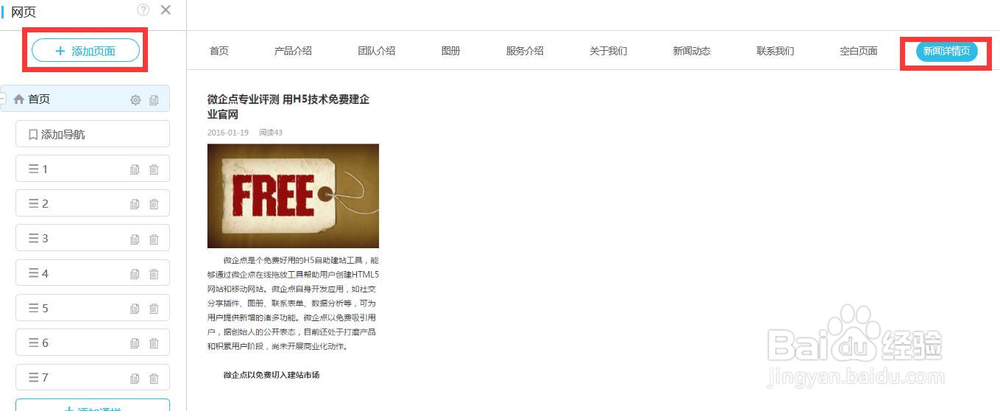
2、编辑文章详情页样式:文章详情页添加后即出现一个默认的文章显示页,但是作为一个独立页面,用户可以根据需要随意添加通栏、控件等内容。 详情页编辑中,请忽视文章标题及正文等,这里仅是作为一个样子出现,具体到页面上,点击不同新闻会出现该新闻对应的标题、正文等。
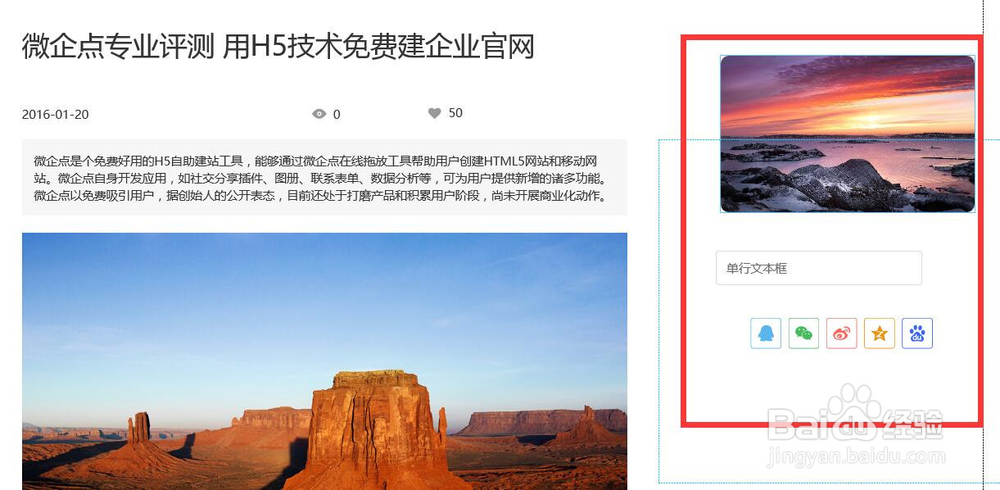
3、详情页设置文章显示设置:
选中文章部分,点击设置按钮进入:
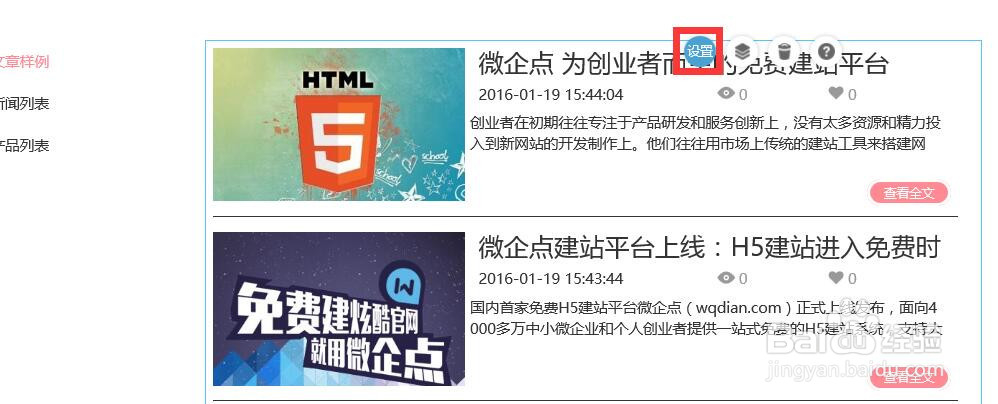
4、从控件中选中文章样式(三种样式可选)拖拽到需要添加文章列表的通栏即可。
注意事项:新闻中心中有已发布的文章,才可以拖动该控件。

5、文章设置
点击设置按钮进入设置页面。

6、样式设置:用户可以在这里对文章列表的显示顺序、文章详情页样式、出现的元素等进行设置。
需要注意的是:文章详情页样式必须勾选。
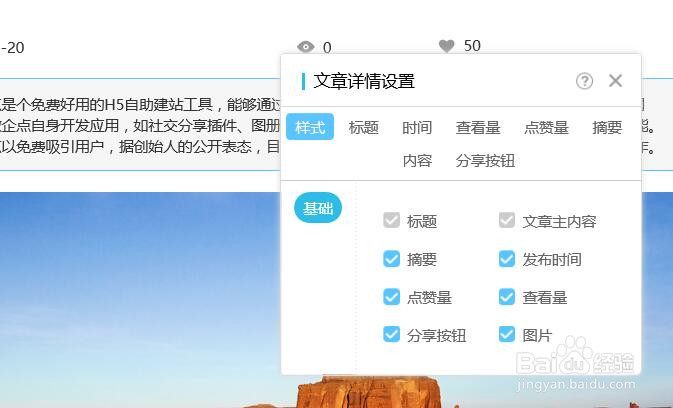
7、元素拖拽:选中一个元素,可进行拖拽,该拖拽默认为对所有列表中同类元素动作。例:图中选择一个“全文按钮”进行拖拽,默认列表在所有全文按钮同时移动。
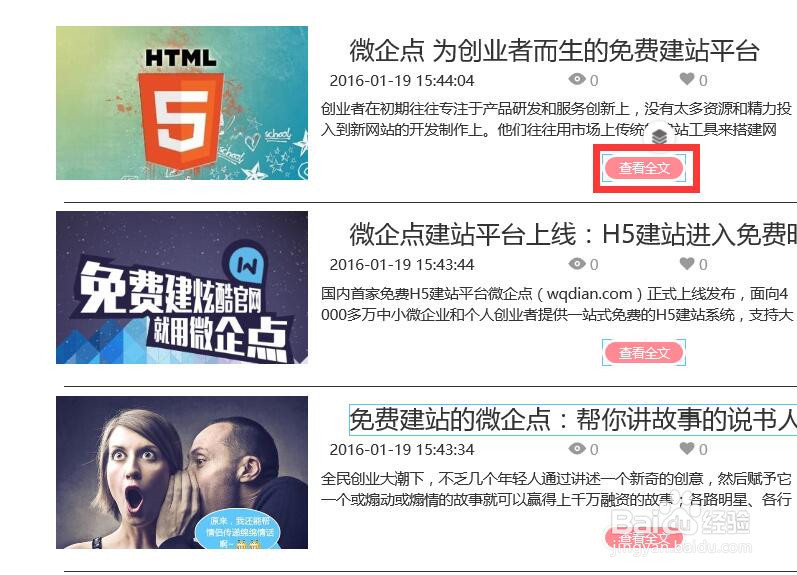
8、内容切换:用户可通过选择左侧新闻分类,进行新闻切换。
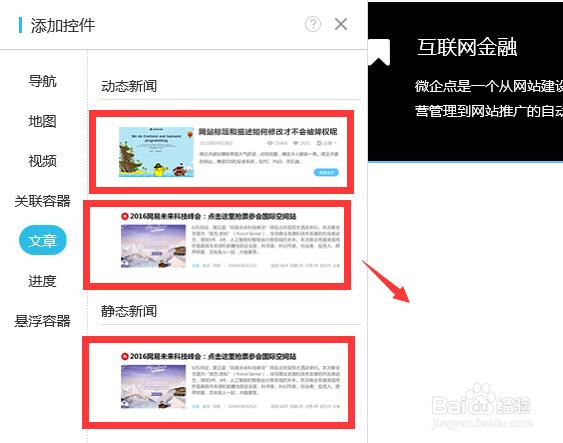
声明:本网站引用、摘录或转载内容仅供网站访问者交流或参考,不代表本站立场,如存在版权或非法内容,请联系站长删除,联系邮箱:site.kefu@qq.com。
阅读量:82
阅读量:163
阅读量:77
阅读量:71
阅读量:104